Metadato de un Panorama
Para empezar a crear el metadato de un panorama, dentro del catálogo de la opción "Panoramas", se deberá hacer click en la pestaña "Editar Metadato", el cual abrirá la página de edición del metadato del panorama (Imagen 1).
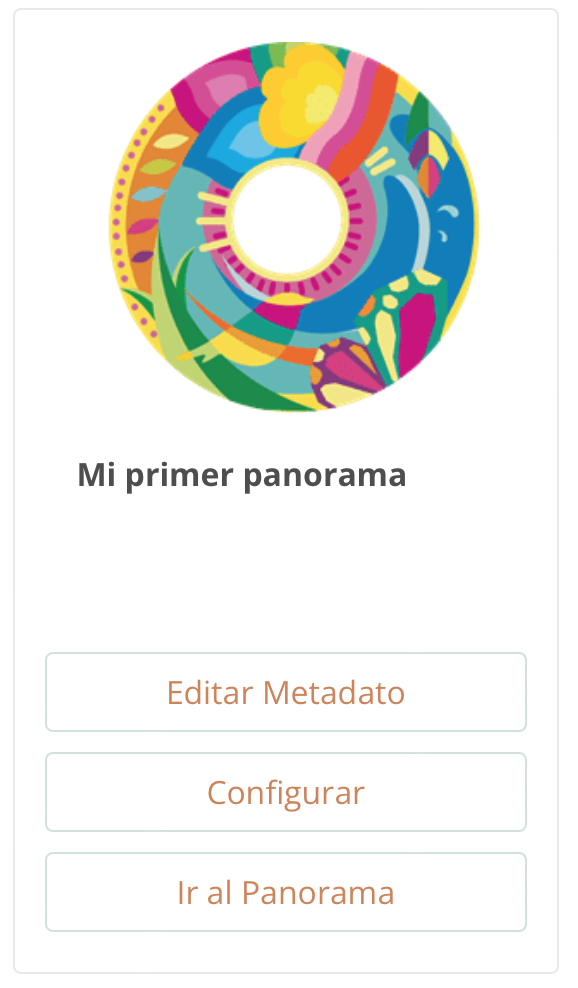
Imagen 1. Interfaz para editar el metadato del panorama de interés.
Los campos y elementos para llenar en el formulario de metadatos de un panorama, son los siguientes:
Nombre: Nombre o título del panorama.

Complementa la URL: Cadena de caracteres que complementa la ruta para dar una URL única para el panorama.
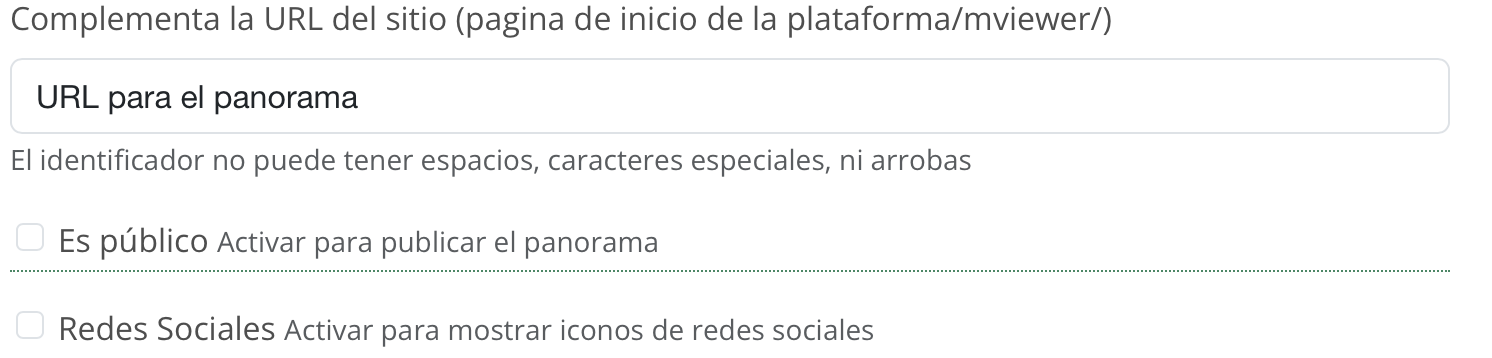
Para esta sección se tienen dos opciones:
- Es público: Al seleccionar esta casilla se indica que el panorama será visible para todo usuario (autenticado o no) que acceda a la ruta del panorama.
- Redes sociales: Al seleccionar esta casilla, se indica que el panorama contendrá íconos para ser compartidos en redes sociales.
Tema del panorama: Estilo de la visualización del panorama.
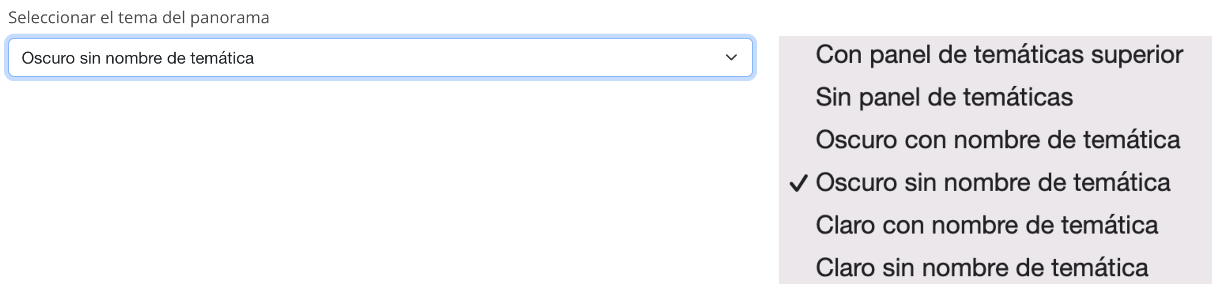
Imagen: Imagen asociada al panorama en el catálogo de panoramas.

Descripción: Elementos de texto y multimedia configurados como una narrativa. Si la descripción se deja en blanco no se mostrará. Es importante mencionar que esta descripción será la narrativa principal del panorama y, por lo tanto, dará contexto y fortalecerá la información geoespacial.
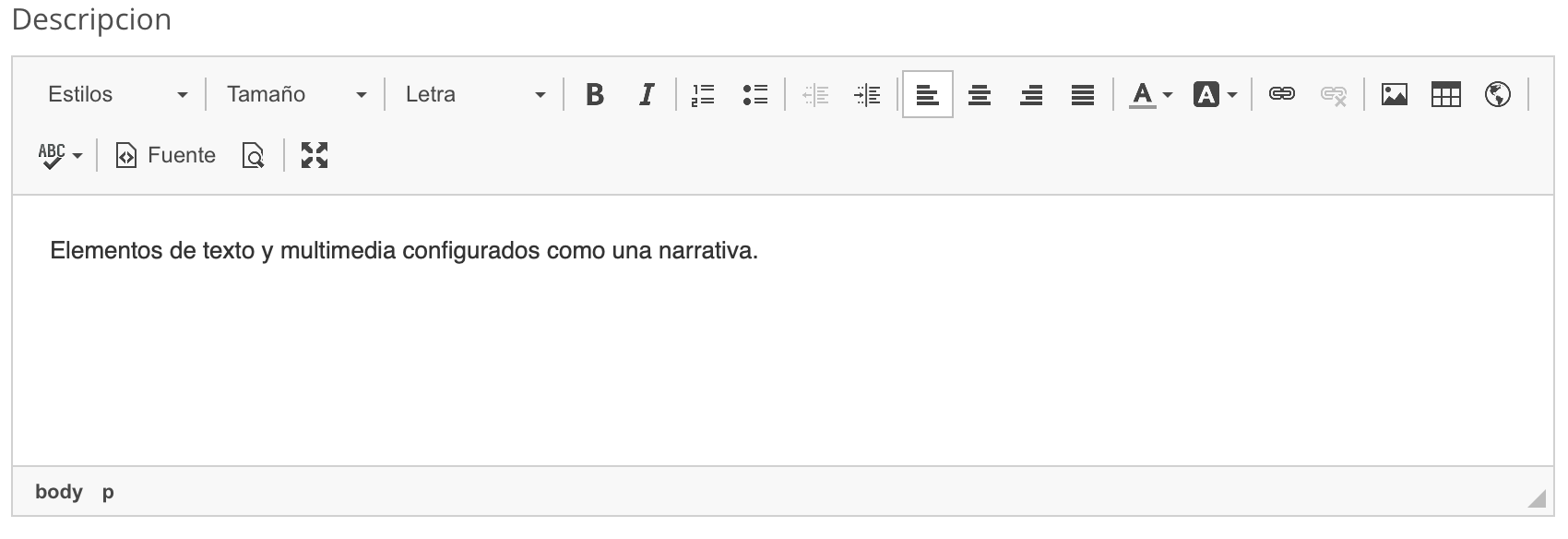
Información adicional: Texto adicional a la descripción general del panorama. Generalmente se utiliza tipo "disclaimer".
![]()
Para esta sección se tienen dos opciones:
- Mostrar información adicional: Al seleccionar esta casilla, se indica que el texto escrito en información adicional se mostrará automaticamente cada vez que se entre al panorama.
- Temática Sentinel: Esta casilla mostrará las imágenes Sentinel del acervo geoespacial.
Capa de máscara: Capa de polígono(s) previamente catalogada para máscara del mapa, si aplica.
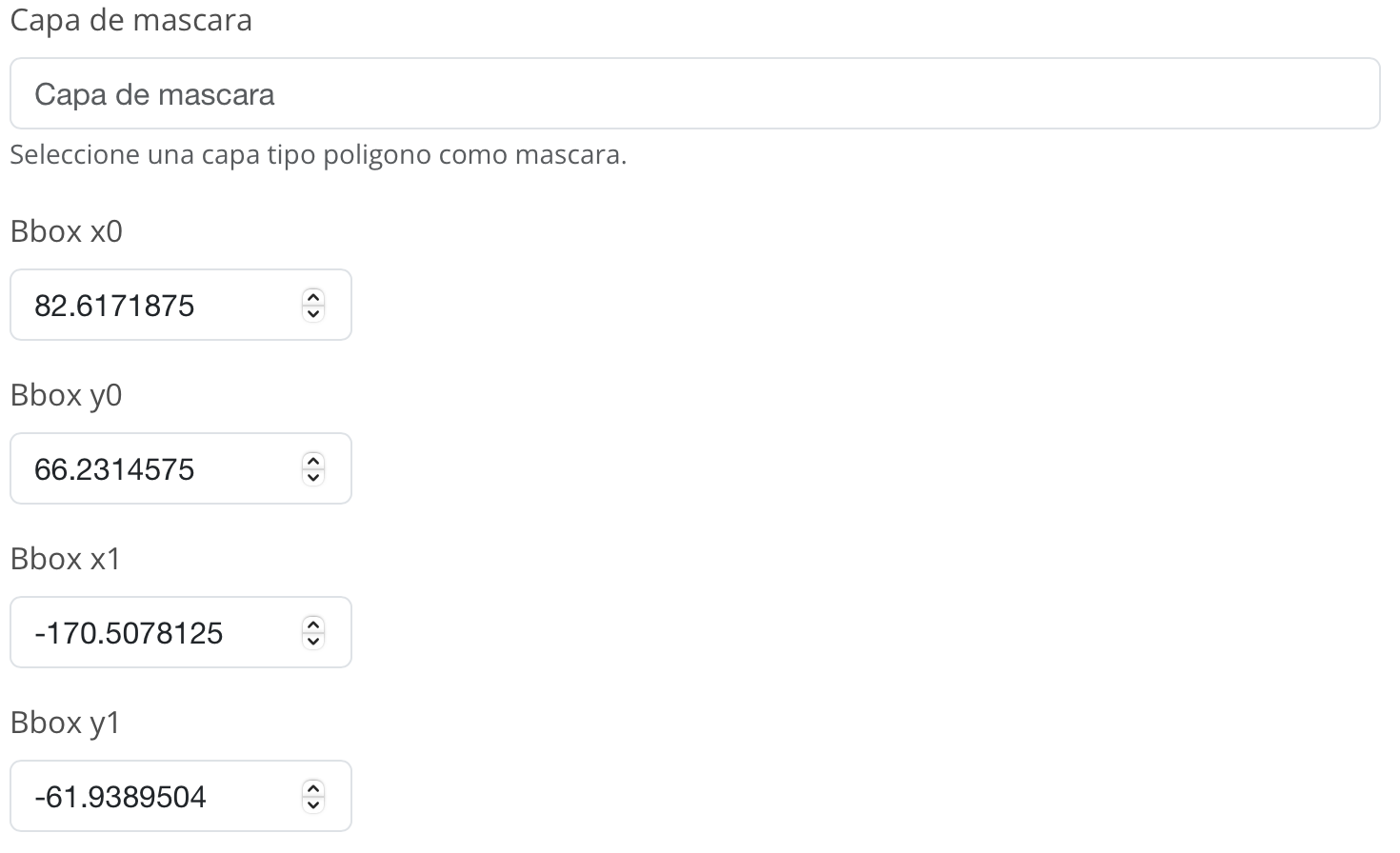
Nota: La capa de la mascara deberá ser catalogada en el sistema de referencia latitud longitud (4326).
Las opciones llamadas "Bbox", tienen relación con la extensión del mapa, que a continuación se describe; por lo que se ajustará automáticamente.
Extensión del mapa: Se deberá de ajustar la extención del mapa a partir del mapa mostrado. Aqui también se define el mapa base a usar en el panorama.
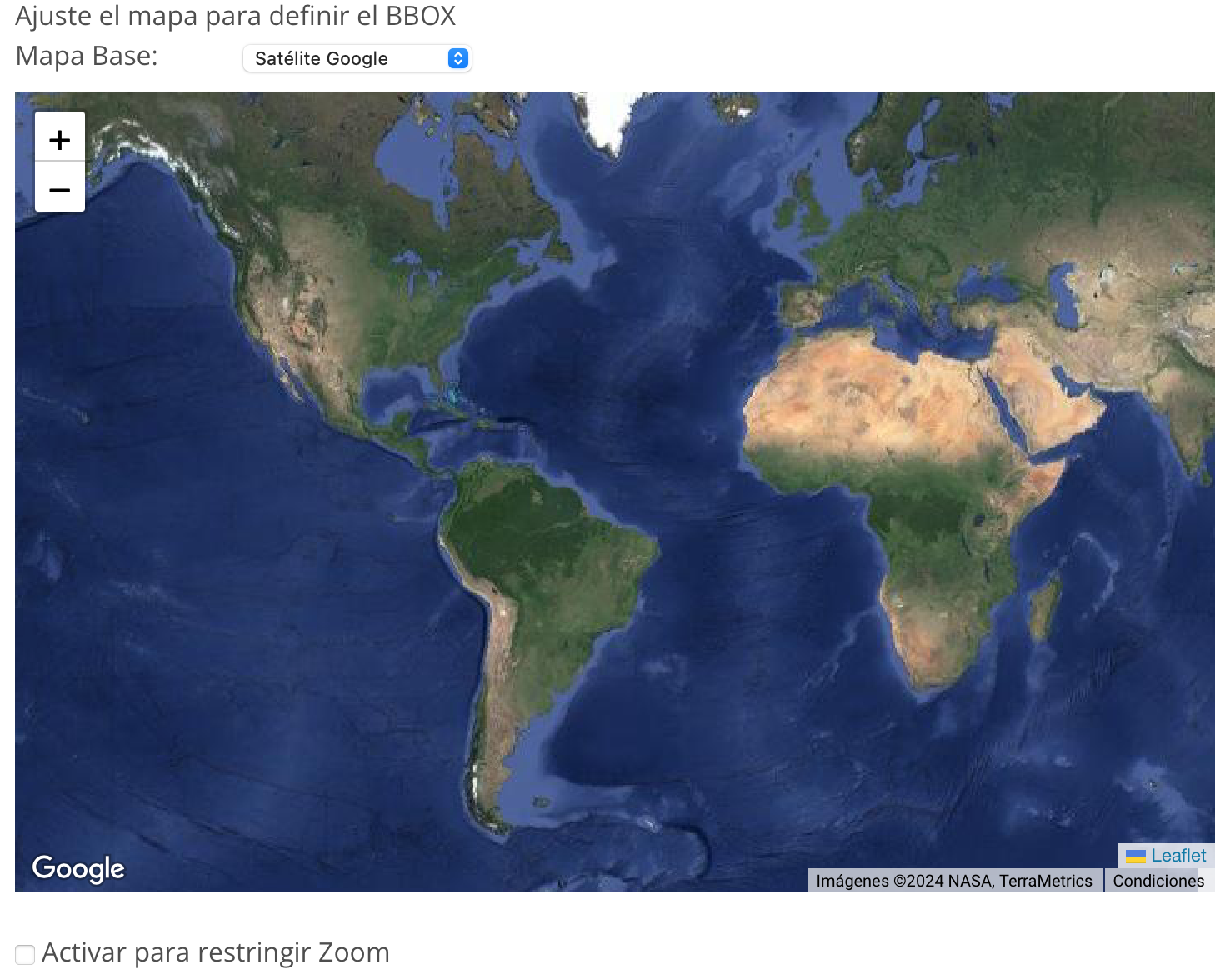
Activar para restringir zoom: Al seleccionar esta casillas, se restringirá el zoom seleccionado en el mapa que aparece en el metadato.
NOTA: El metadato del panorama se puede editar las veces que sea necesario.
Una vez configurado el metadato se debe dar clic en el botón “Guardar y avanzar” y en seguida se abrirá la página de configuración del panorama.